PiStats
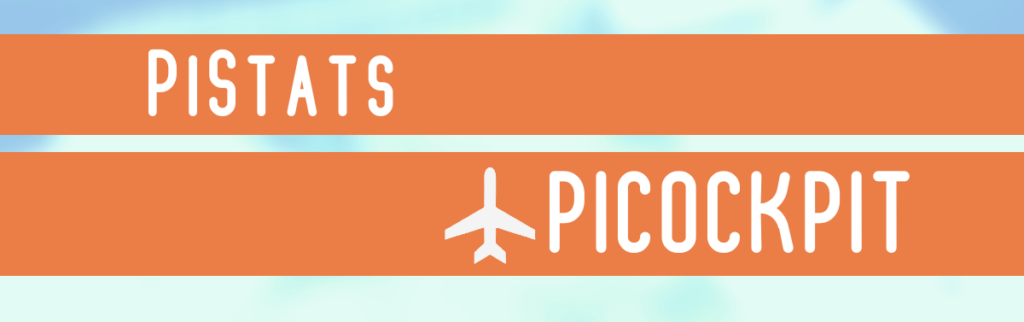
通过 PiStats,您可以在一个简单的网络界面上查看实时的 Raspberry Pi 硬件使用统计数据。
下面是一些例子:
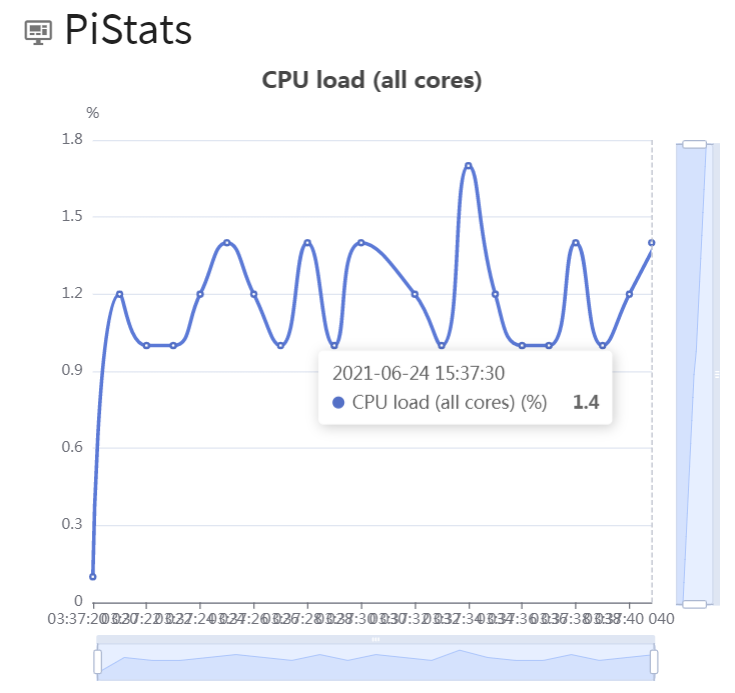
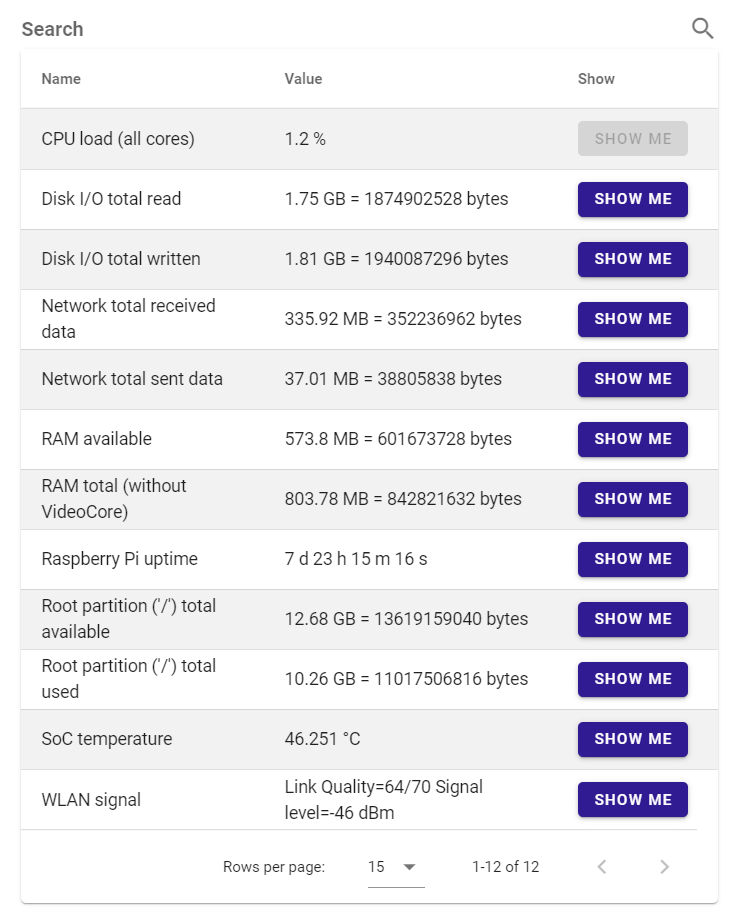
使用 PiStats 进行监控
这些数值将每秒钟刷新一次。下面是你可以通过PiStats看到的数据列表。
- CPU负载(在所有核心中)。
- 磁盘I/O总读数(向你显示一个人类可读的总和,以及以字节为单位的数值)
- 写入的磁盘I/O总数
- 网络总接收数据
- 网络总发送数据
- 可用的RAM
- 内存总量(不包括视频核心)--这个值将反映出你的操作系统可用的内存(如 树莓派操作系统)
- Raspberry Pi的正常运行时间 - 你的Raspberry Pi从上次重启或开机后运行了多长时间?
- 根分区("/")总的可用空间 - 你的主分区还剩下多少可用空间?
- 根分区("/")的总使用量 - 使用了多少空间?(这里的增加也应该反映在磁盘I/O的总写入量中)
- SoC温度 - 显示Raspberry Pi的CPU温度
- WLAN信号 - 显示链接质量和WiFi信号水平(dBm)。
统计数据可视化
点击您感兴趣的统计数据旁边的 "显示我 "按钮,例如 SoC 温度:

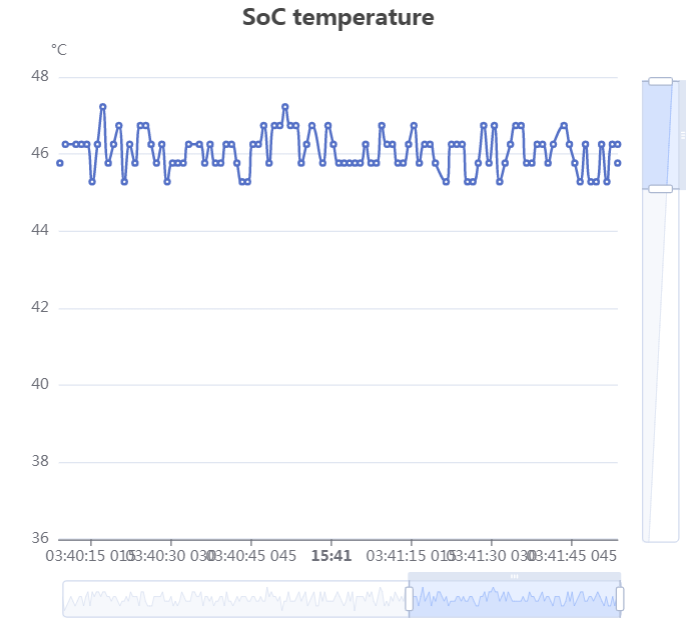
你可以钻研特定的时间,并使用底部和右侧的元素关注测量scala的相关部分(见屏幕截图)。
注意:由于历史数据会缓存在网络浏览器中,因此您只能获得打开应用程序时的历史数据。
当您导航离开时,数据将丢失。
搜索
PiCockpit 的 PiStats 2.0 版内置的一个有用功能是搜索,它可以让您专注于您最感兴趣的条目。
比方说,您想监控 Raspberry Pi 的 CPU 温度:

总结
如果您有任何疑问或遇到任何问题,请随时联系我们,我们将帮助您启动并运行 PiStats!